是否要了解如何使用 Powershell 创建自签名证书? 在本教程中,我们将向您展示如何在运行 Windows 的计算机上创建自签名证书。
• Windows 2012 R2
• Windows 2016
• Windows 2019
• 视窗 2022
• Windows 10
• 视窗 11
设备列表
在这里,您可以找到用于创建本教程的设备列表。
此链接还将显示用于创建本教程的软件列表。
与 Windows 相关的教程:
在此页上,我们提供对与 Windows 相关的教程列表的快速访问。
教程窗口 - 创建自签名证书
作为管理员,启动新的 POWERSHELL 命令行提示符。

使用 Powershell 创建自签名证书
Copy to Clipboard
列出计算机个人存储中的证书。
Copy to Clipboard
下面是命令输出。
Copy to Clipboard
导出证书的公钥。
Copy to Clipboard
下面是命令输出。
Copy to Clipboard
将此证书作为受信任的根证书颁发机构导入。
Copy to Clipboard
下面是命令输出。
Copy to Clipboard
访问证书文件并验证系统是否信任它。
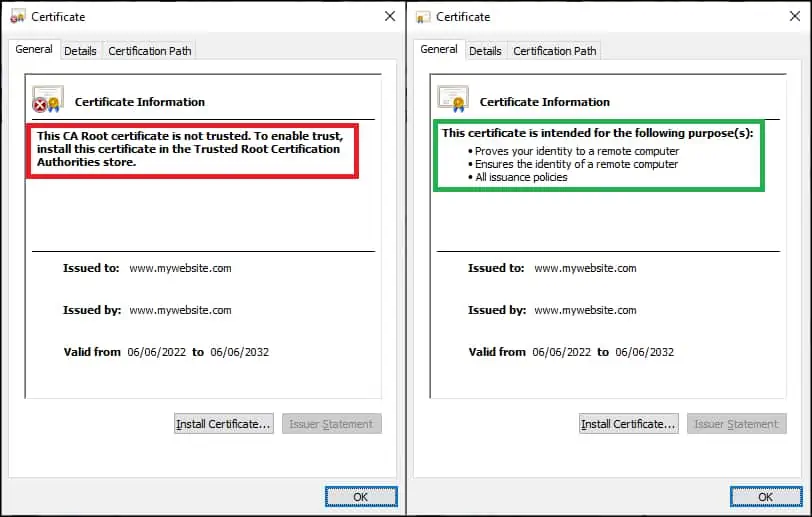
祝贺! 您可以在 Windows 上创建自签名证书。
教程 Powershell - 自签名证书命令
生成具有多个备用名称的自签名证书。
Copy to Clipboard
将证书的公钥和私钥导出到受保护的文件。
Copy to Clipboard
祝贺! 您可以在 Windows 上创建自签名证书。
